Solución problema cuenta Google en Samsung: 5 formas efectivas
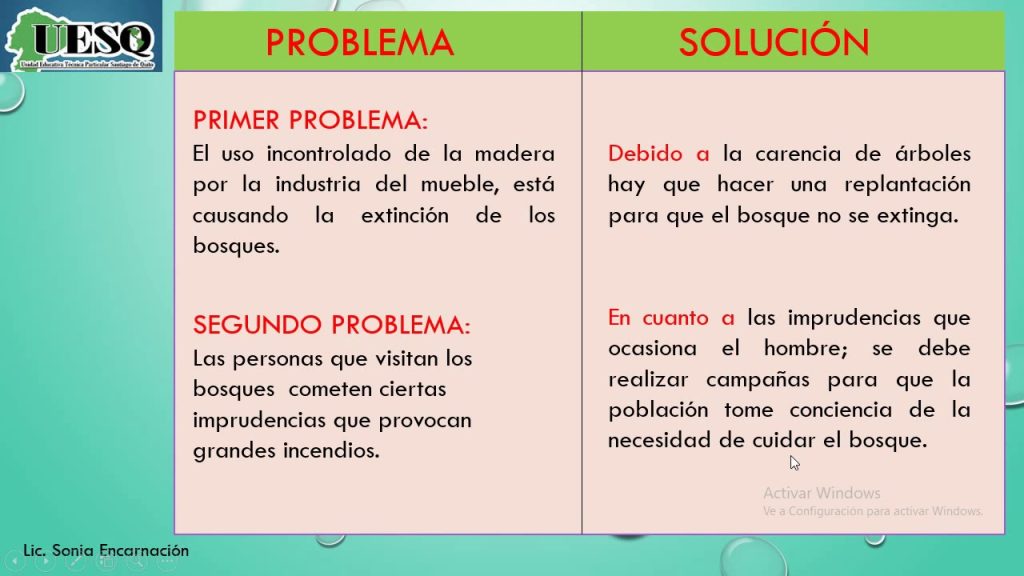
El hecho de tener una cuenta de Google en un dispositivo Samsung es algo muy común en la actualidad. Sin embargo, en ocasiones pueden surgir problemas relacionados con esta cuenta, lo cual puede generar una gran frustración para los usuarios. Es por eso que en este artículo vamos a hablar sobre las soluciones más efectivas para resolver el problema de la cuenta Google en los dispositivos Samsung.
En este artículo encontrarás cinco formas efectivas para solucionar el problema de la cuenta Google en tu dispositivo Samsung. Te explicaremos paso a paso cómo llevar a cabo cada una de estas soluciones, desde restablecer la cuenta hasta realizar un reinicio de fábrica. Además, te daremos algunos consejos adicionales para evitar futuros problemas relacionados con tu cuenta Google en tu dispositivo Samsung. Así que si estás experimentando algún problema con tu cuenta Google en tu dispositivo Samsung, no te preocupes, estás en el lugar indicado. Sigue leyendo para encontrar la solución que mejor se adapte a tu situación.
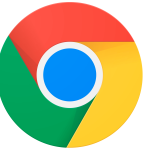 Guía: Cambiar Yahoo por Google en Google Chrome
Guía: Cambiar Yahoo por Google en Google Chrome- Restablecer la configuración de fábrica del dispositivo
- Actualizar el software del dispositivo a la última versión disponible
- Eliminar y volver a agregar la cuenta de Google en el dispositivo
- Verificar la conexión a Internet y asegurarse de que esté funcionando correctamente
- Contactar al soporte técnico de Samsung para obtener ayuda adicional
- Preguntas frecuentes
Restablecer la configuración de fábrica del dispositivo
Si estás experimentando problemas con tu cuenta de Google en un dispositivo Samsung, una de las formas más efectivas de solucionarlos es restableciendo la configuración de fábrica del dispositivo. Este proceso borrará todos los datos y configuraciones personalizadas en tu dispositivo, por lo que te recomendamos hacer una copia de seguridad de toda tu información importante antes de llevar a cabo este proceso.
Para restablecer la configuración de fábrica de tu dispositivo Samsung, sigue los siguientes pasos:
 Guía práctica para efecto ojo de pez con GoPro Hero 7
Guía práctica para efecto ojo de pez con GoPro Hero 7- Dirígete a la aplicación de Configuración en tu dispositivo.
- Desplázate hacia abajo y selecciona la opción "Administración general".
- Selecciona la opción "Restablecer" o "Restablecer configuración".
- A continuación, selecciona la opción "Restablecer configuración de fábrica".
- Si tienes activada la función de bloqueo de pantalla, es posible que se te solicite ingresar tu contraseña o patrón de desbloqueo.
- Finalmente, selecciona la opción "Borrar todo" o "Restablecer dispositivo".
Una vez que hayas completado este proceso, tu dispositivo se reiniciará y volverá a su configuración de fábrica. A partir de aquí, podrás configurar nuevamente tu cuenta de Google en tu dispositivo Samsung sin problemas.
¡Recuerda que al restablecer la configuración de fábrica de tu dispositivo, se eliminarán todos los datos y configuraciones personalizadas, por lo que es importante hacer una copia de seguridad previa!
Actualizar el software del dispositivo a la última versión disponible
Una de las formas más efectivas para solucionar el problema de la cuenta de Google en Samsung es actualizar el software del dispositivo a la última versión disponible. Esto se debe a que las actualizaciones del sistema operativo suelen incluir correcciones de errores y mejoras en la seguridad, lo que puede solucionar problemas relacionados con la cuenta de Google.
Para actualizar el software en tu dispositivo Samsung, sigue los siguientes pasos:
- Ve a la configuración de tu dispositivo.
- Busca la opción "Actualización de software" o "Actualización del sistema".
- Toca en esa opción y espera a que el dispositivo busque actualizaciones disponibles.
- Si hay actualizaciones disponibles, sigue las instrucciones en pantalla para descargar e instalar la actualización.
- Una vez completada la actualización, reinicia el dispositivo y verifica si el problema con la cuenta de Google se ha solucionado.
Es importante destacar que es recomendable realizar una copia de seguridad de tus datos antes de actualizar el software del dispositivo, ya que en algunos casos la actualización puede borrar o modificar cierta información.
Si después de actualizar el software del dispositivo el problema persiste, puedes probar las siguientes soluciones.
Eliminar y volver a agregar la cuenta de Google en el dispositivo
Si estás experimentando problemas con tu cuenta de Google en tu dispositivo Samsung, una de las soluciones más efectivas es eliminar y volver a agregar la cuenta. Esto puede solucionar problemas de sincronización, notificaciones y acceso a servicios de Google.
Para hacer esto, sigue los siguientes pasos:
- Ve a la configuración de tu dispositivo Samsung.
- Desplázate hacia abajo y selecciona "Cuentas y respaldo".
- Selecciona "Cuentas".
- Busca y selecciona tu cuenta de Google.
- Presiona el botón de menú (representado por tres puntos verticales) en la esquina superior derecha.
- Selecciona "Eliminar cuenta".
- Confirma la eliminación de la cuenta.
- Una vez eliminada la cuenta, regresa a la sección "Cuentas" y selecciona "Agregar cuenta".
- Selecciona "Google" como tipo de cuenta.
- Sigue las instrucciones en pantalla para agregar nuevamente tu cuenta de Google.
Una vez que hayas agregado nuevamente tu cuenta de Google, reinicia tu dispositivo Samsung y verifica si los problemas han sido solucionados.
Verificar la conexión a Internet y asegurarse de que esté funcionando correctamente
Para solucionar el problema de la cuenta de Google en tu dispositivo Samsung, lo primero que debes hacer es verificar la conexión a Internet y asegurarte de que esté funcionando correctamente. Sin una conexión estable, es posible que no puedas acceder a tu cuenta de Google o que experimentes problemas al iniciar sesión.
Contactar al soporte técnico de Samsung para obtener ayuda adicional
Si ninguna de las soluciones anteriores resuelve el problema de la cuenta de Google en tu dispositivo Samsung, te recomendamos que te pongas en contacto con el soporte técnico de Samsung para obtener ayuda adicional.
Puedes comunicarte con el soporte técnico de Samsung a través de los siguientes métodos:
- En línea: visita el sitio web oficial de Samsung y busca la sección de soporte técnico. Allí encontrarás información de contacto, como números de teléfono y correo electrónico, para comunicarte con el equipo de soporte técnico.
- Por teléfono: llama al número de soporte técnico de Samsung que corresponda a tu región. Este número lo podrás encontrar en el sitio web oficial de Samsung o en el manual de tu dispositivo.
Al contactar al soporte técnico de Samsung, asegúrate de proporcionar todos los detalles relevantes sobre el problema de la cuenta de Google en tu dispositivo. Esto facilitará que el equipo de soporte pueda entender y resolver el problema de manera eficiente.
Recuerda que el soporte técnico de Samsung está capacitado para brindarte asistencia personalizada y específica para tu dispositivo. Ellos podrán guiarte a través de los pasos necesarios para solucionar el problema de la cuenta de Google en tu Samsung.
Nota: Es posible que el soporte técnico de Samsung te solicite que realices ciertas acciones, como restablecer tu dispositivo a la configuración de fábrica o proporcionar información adicional sobre tu cuenta de Google. Sigue las instrucciones que te brinden para obtener la mejor ayuda posible.
Preguntas frecuentes
1. ¿Por qué no puedo acceder a mi cuenta de Google en mi Samsung?
Puede haber varias razones para esto, como problemas de conexión a internet, errores en la contraseña o configuración incorrecta de la cuenta.
2. ¿Cómo puedo solucionar el problema de acceso a mi cuenta de Google en mi Samsung?
Prueba reiniciar tu dispositivo, verificar tu conexión a internet, restablecer tu contraseña o eliminar y volver a agregar tu cuenta de Google.
3. ¿Qué debo hacer si olvidé mi contraseña de Google?
Ve al sitio web de recuperación de cuentas de Google y sigue los pasos para restablecer tu contraseña.
4. ¿Cómo puedo configurar correctamente mi cuenta de Google en mi Samsung?
Ve a la configuración de tu dispositivo, selecciona "Cuentas" y luego "Agregar cuenta". Elige Google y sigue las instrucciones para ingresar tu información de inicio de sesión.
Deja una respuesta
Entradas relacionadas